
У овом ћемо чланку погледати како конфигурирати и користити функцију даљинског управљања за рачунаре. Интел АМТ КВМ. Интел АМТ технологија (Ацтиве Манагемент Тецхнологи) део је комплекса Интел вПро, а администратори могу даљински управљати рачунарима корисника, чак и ако оперативни систем није покренут / не ради / није инсталиран или је рачунар искључен омогућава (у ствари, ово је само једна од АМТ функција). У правилу се такав даљински управљач своди на коришћење могућности КВМ (даљинско гледање корисничког екрана, контрола његове тастатуре, миша и снаге).
Садржај:
- КВМ у Интел вПро АМТ
- Како омогућити КВМ на Интел вПро АМТ
- Повезивање са удаљеним рачунарима помоћу Интел АМТ-а
КВМ у Интел вПро АМТ
Подршка за технологију даљинског управљања КВМ појавила се у Интел вПро АМТ 6.к на рачунарима са и5 и и7 процесорима на Интел чипсету са вПро подршком (обично назив чипсета почиње с К) са интегрисаним Интел графичким чипсетом.
Даљинска контрола се имплементира због присуства интегрисаног ВНЦ сервера. Било који компатибилни ВНЦ клијент може се користити за даљинско повезивање и управљање рачунаром путем АМТ-а..
Због могућности које пружа Интел вПро, администратор може даљински приступити радној површини рачунара, ући у БИОС / УЕФИ, инсталирати ОС, поправити све грешке које спречавају рачунар да се учитава или обрише проблематичне исправке након којих се Виндовс престао учитавати.
Како омогућити КВМ на Интел вПро АМТ
Подразумевано је даљинско управљање путем АМТ КВМ онемогућено на рачунарима са подршком за Интел вПро. Можете је омогућити преко менија Интел МЕБк. До овог менија можете доћи након што прикажете екран за покретање БИОС / УЕФИ помоћу пречице на тастатури Цтрл + П или Ф12 (на неким рачунарима можете сакрити овај мени користећи БИОС поставке).
- У нашем случају, да бисте ушли у мени МЕБк, на преносном рачунару Делл Латитуде Е7270, након укључивања рачунара, морате да притиснете тастер Ф12. На екрану за одабир начина покретања одаберите Проширење БИОС-а за Интел (Р) управљање мотором (МЕБк).

- Тада морате одабрати МЕБк Логин и притисните Ентер.
- Унесите лозинку за улазак у Интел (Р) МЕ режим (подразумевано, админ)
- Одмах ћете бити упитани за нову лозинку. Захтеви за лозинку: најмање 8 знакова, различита слова, присуство бројева и посебних знакова.

- Након промене лозинке, изаберите мени за подешавање Интел (Р) АМТ конфигурација.
- Промените вредност Избор могућности управљања могућностима на Омогућено
- Активирајте функције у одељку СОЛ / Преусмеравање складиштења / КВМ
- Идите на одељак Кориснички пристанак и промените параметар Корисничко пријављивање са Квм на Ниједан (корисник ће тражити потврдни код).

- Сада је потребно да омогућите приступ мрежи. Изаберите ставку Активирајте мрежни приступ. И потврдите укључење помоћу И.

- Изаберите ставку менија МЕБк Екит и кликните И да сачувате промене. Рачунар ће се поново покренути.
- Ако је дугме притиснуто током покретања система Ф12, видећете нову опцију Интел (Р) брзи позив за помоћ. Одаберите га и притисните Ентер.

- Тренутна ИП адреса рачунара (добијена од ДХЦП сервера) може се користити за даљинско повезивање.

- МЕБк поставке се не могу даљински мењати помоћу КВМ-а
- Можете да креирате више налога са различитим лозинкама.
- Можете користити сопствену статичку ИП адресу за Интел АМТ МЕ (Манагеабилити Енгине) интерфејс
Повезивање са удаљеним рачунарима помоћу Интел АМТ-а
Интернетски интерфејс Интел АМТ доступан на хттп: // ИП: 16992 или хттпс: // ИП: 16993.
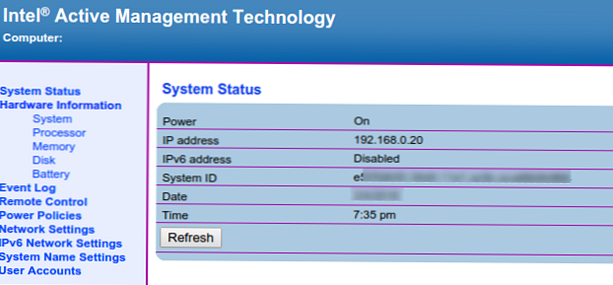
Међутим, удаљена КВМ конзола није доступна путем веб интерфејса. Морате користити ВНЦ клијент треће стране који је компатибилан с вПро АМТ КВМ. На пример, то могу бити Радмин, Дамеваре, РеалВНЦ, МесхЦоммандер, ВНЦ Виевер Плус, итд..
Свидео ми се бесплатни клијент Месхмандер. Укратко, како то користити за даљинско повезивање са рачунаром помоћу АМТ-а.
- Преузмите и инсталирајте МесхЦоммандер
- Додајте удаљени рачунар помоћу ИП адресе или скенирајте распон ИП адреса са омогућеним АМТ КВМ. Након додавања ИП адресе, кликните на Повежи се

- На левом окну биће приказана листа различитих опција које је АМТ приказао: можете добити информације о систему, евиденције приступа, управљање различитим подешавањима рачунара итд. (Нећу детаљно да уђем у њих). За сада нас занима само даљинско управљање (одељак Удаљена радна површина)
- Преласком на овај одељак видећете поруку "Интел АМТ Редирецтион порт или КВМ функција је онемогућена, кликните овде да бисте је омогућилиСамо кликните на црвену траку да бисте омогућили КВМ

- Дакле, добили смо даљински приступ конзоли рачунара. Сада можете инсталирати ОС, вршити дијагностику, конфигурирати или поново покренути кориснички рачунар.

За приступ Интел АМТ КВМ на мрежном нивоу, портови 16994 - ИДЕ-Р / СОЛ преко ТЦП и 16995 - ИДЕ-Р / СОЛ преко ТЛС (поред 16992 и 16993) морају бити отворени.



















